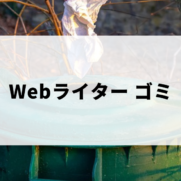「webライターにおすすめのノートパソコンは?」
「webライター未経験者がノートパソコンで仕事をする方法は?」
ノートパソコンを買いたいwebライターの中には、こう思っている方もいるでしょう。
ノートパソコンは安い買い物ではないので、慎重に考えたくなります。
しかし、webライターに特有のノートパソコンの選び方とおすすめの機種がわかれば選びやすくなります。
当記事では、ノートパソコンの選び方とおすすめの機種をご紹介。
また、webライター未経験者の方に向けて仕事の始め方も解説しています。
「webライター ノートパソコン おすすめ」について気になる方は、ぜひ最後までご覧ください。
目次
webライター向け|おすすめノートパソコンの選び方
webライター向けのおすすめノートパソコンを選ぶときに見るべきポイントは、次の7つです。
――――――――webライター向け|おすすめノートパソコンの選び方――――――――
●OS
●CPU
●メモリ
●SSDストレージ
●ディスプレイ
●Officeの有無
●キーボード
――――――――
上記のうち、CPU・メモリ・ストレージ・ディスプレイはwebライターにとって重要なので特に注目してみてください。
webライターがおすすめノートパソコンを選ぶときに見るべきポイントを、次の見出しから詳しく解説します。
OS
webライターがおすすめノートパソコンを選ぶときに見るべき1つ目のポイントは、OSです。
OSとは、パソコンの基本的な操作やソフトウェア・アプリケーションを使う土台になるシステムを言います。
一般的にノートパソコンに使われているOSは3種類で、それぞれ下記のような特徴があります。
| OS名 | 特徴 |
| Windows | 多くのメーカーかつ、安いノートパソコンからゲーミング・クリエイター向けモデルまで幅広い機器に取り入れられています。 特にゲームをする場合はWindowsのノートパソコンがおすすめです。 |
| Mac | Appleのパソコンにのみ搭載されており、Apple製品との互換性は抜群です。 Officeは後から購入すれば使えます。 |
| Chrome | Chromebookに搭載されており、価格は安めです。 Windows・Macよりも低スペックである点に注意しましょう。 |
スペックや値段などに強いこだわりがなければ、webライターはWindowsのノートパソコンを選ぶと間違いがないでしょう。
このように、webライターがおすすめノートパソコンを選ぶ際はOSに注目します。
CPU
webライターがおすすめノートパソコンを選ぶときに見るべき2つ目のポイントは、CPUです。
CPUはノートパソコンの心臓部分にあたり、性能が高いほどパソコンのパフォーマンスが高くなります。
CPUのメーカーはIntel・AMD・Appleがあり、それぞれ性能が高い順に並べると次のようになります。
| Intel | AMD | Apple |
| Core i9 | Ryzen 9 | M2 |
| Core i7 | Ryzen 7 | M1・M2 |
| Core i5 | Ryzen 5 | M1 |
| Core i3 | Ryzen 3 | - |
| Celeron Pentium | - | - |
※AppleのCPUはMacにしか搭載されていません。
パソコンに搭載されているCPUの中で、webライターへのおすすめはCore i5以上の性能です。
webライターの他にゲーミング・webデザインを行うとなると高負荷の作業が必要な分、高性能なCPUのノートパソコンを検討するのも良いでしょう。
一方で、安さをとにかく求めているというwebライターならCore i3のノートパソコンでも問題ありません。
このように、webライターがノートパソコンを選ぶときは用途に合わせたCPUのチェックがおすすめです。
メモリ
webライターがおすすめノートパソコンを選ぶときに見るべき3つ目のポイントは、メモリです。
メモリはデータを一時的に記憶する部品で、ノートパソコンの処理を高速にする役目があります。
ノートパソコンのメモリの容量は4GB~64GBが一般的で、おすすめの用途別に分けると次のようになります。
| 安さを求める | 4GB・8GB |
| 大学生向け | 4GB・8GB |
| ビジネスシーン向け ※webライター含む | 8GB・16GB |
| ゲーミング | 16GB・32GB |
| クリエイター向け | 16GB・24GB・32GB・64GB |
表で示したように、webライターなら8GB・16GBのメモリを搭載したノートパソコンをおすすめします。
CPUと同じく、webライターと並行してゲーミングやクリエイティブな作業を行いたい場合は16GB以上の大容量が必要です。
安価なノートパソコンがほしいwebライターなら4GBメモリを選ぶ手もありますが、少し動作が重くなる可能性がある点には注意しましょう。
このように、webライターがノートパソコンを選ぶ際はメモリへの注目がおすすめです。
SSDストレージ
webライターがおすすめノートパソコンを選ぶときに見るべき4つ目のポイントは、SSDストレージです。
SSDはデータを記憶しておく部品で、容量が大きいほど高性能なパソコンといえます。
SSDストレージを用途別に分けると次のようになります。
| 安さを求める | 64GB・128GB |
| 大学生向け | 64GB・128GB・256GB |
| ビジネスシーン向け ※webライター含む | 128GB・256GB |
| ゲーミング | 512GB・1TB・2TB |
| クリエイター向け | 512GB・1TB・2TB |
ゲーミングやクリエイター向けのノートパソコンは大容量で、安価なものがいい場合は小容量である点はメモリと同じです。
このように、webライターがノートパソコンを選ぶときはSSDストレージにも注目します。
ディスプレイ
webライターがおすすめノートパソコンを選ぶときに見るべき5つ目のポイントは、ディスプレイです。
ノートパソコンのディスプレイで注目するのはサイズ・解像度・アスペクト比(横と縦の比)で、それぞれ次のようにおすすめ用途別で分類できます。
| 安さを求める | 10インチ~14インチ 1920×1080 |
| 大学生向け | 10インチ~15.6インチ 1920×1080 |
| ビジネスシーン向け ※webライター含む | 13~15.6インチ 1920×1080 |
| ゲーミング | 15.6インチ~16.1インチ 1920×1080(フルHD)~3840×2160(4K) |
| クリエイター向け | 13~16.1インチ 1920×1080~2560×1660 |
※アスペクト比は縦長Webページを閲覧したいなら16:10・3:2などを選ぶと良いでしょう。
webライターは、13インチ~15.6インチの画面のノートパソコンを選ぶと間違いがありません。
ゲーミングにも使えるノートパソコンがほしい場合は、大画面かつ高解像度(可能なら4K)モデルがおすすめです。
逆に安いノートパソコンがほしいwebライターは、ディスプレイは低スペックのもので構いません。
このように、webライターがノートパソコンを選ぶ際はディスプレイのスペックに注目するのがおすすめです。
Officeの有無
webライターがおすすめノートパソコンを選ぶときに見るべき6つ目のポイントは、Officeの有無です。
webライターはExcelやWordを使うことがあるので、できればOfficeの付いているモデルを選ぶと良いでしょう。
Officeが付いていないノートパソコンでも、後から購入できるモデル(MacBook Airなど)もあるので、Officeの付いていないノートパソコンを選んでも構いません。
このように、webライターがノートパソコンを選ぶ際はOfficeの有無に注目するのがおすすめです。
***
webライターとして活動中の方や、これから始めてみたいという方はOffice付きノートパソコンが何かと便利です。
下記の記事では、webライターにおすすめのOffice付きノートパソコンや便利な理由などを解説しているのでぜひ参考にしてみてください。
キーボード
webライターがおすすめノートパソコンを選ぶときに見るべき7つ目のポイントは、キーボードです。
どのようなノートパソコンを選ぶ際も、なるべく日本語配列のキーボードを選ぶようにします。
テンキーの有無は好みで構いませんが、Excelなどをよく使うwebライターは付いているノートパソコンがおすすめです。
このように、webライターがノートパソコンを選ぶときはキーボードにも注目します。
***
以上のようにwebライターのノートパソコン選びの方法を解説してきましたが、予算が許す限りケチらないのがおすすめです。
ノートパソコンはwebライターにとって手放せない仕事道具なので、できるだけ良いものを使うほうが日々の作業もはかどりやすいと考えられます。
この点については、下記の動画でも同じように語られています。
ノートパソコンはwebライターだけでなくさまざまな用途に使える機械なので、予算内でできるだけ快適に使える機種を選ぶと良いでしょう。
webライターにおすすめのノートパソコン
ここまでの内容を踏まえると、webライターにおすすめのノートパソコンは次の8つです。
――――――――webライターにおすすめのノートパソコン――――――――
●Surfaceシリーズ
●HP Pavilion 15-eh
●Inspiron 15
●ThinkPadX13 Gen 3
●mouse X4-R5-WA
●Chromebookシリーズ
●MacBook Air
●iPad Pro
――――――――
Surfaceシリーズ:Office搭載
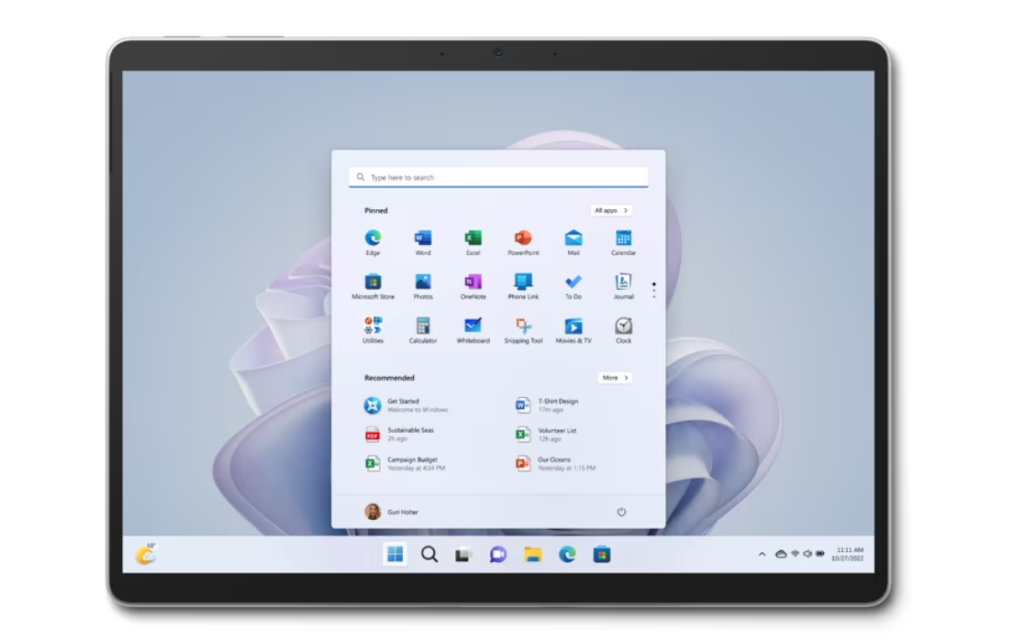
出典:Surface Pro 9: 2-in-1の汎用性、パワフルで、フレキシブル|Microsoft Surface
webライターにおすすめの1つ目のノートパソコンは、Surfaceシリーズです。
下記にSurfaceシリーズの代表的な機種をまとめました。
| Surface Go 3 | Surface Pro 9 | Surface Laptop Go 2 | |
| 発売開始 | 2021年 | 2022年 | 2022年 |
| 価格 | 56,383円~ | 139,288円~ | 88,615円~ |
| OS | Windows 11 Home (Sモード) | Windows 11 Home ARM | Windows 11 Home |
| ディスプレイ | 10.5インチ 1920×1280 (220PPI) アスペクト比3:2 | 13インチ 2880×1920 PixelSenseタッチ アスペクト3:2 | 12.4インチ 1532×1024(148PPI) 10ポイントマルチタッチ アスペクト比3:2 |
| 重量 | 544g | 879g | 1.127kg |
| CPU | Intel Pentium Gold /Intel Core i3 | Intel Core i5-1235U | Intel Core i5 |
| メモリ | 4GB・8GB | 8GB | 8GB |
| ストレージ | 128GB | 256GB | 128GB・256GB |
| 連続駆動時間 | 11時間 | 15.5時間 | 13.5時間 |
webライター・ブロガーにおすすめのSurfaceシリーズは、Officeが搭載されている点が大きなメリットのノートパソコンです。
バッテリー駆動時間も11~15時間と、外での作業も気にならない十分な持ちを誇ります。
Surfaceシリーズは価格が安いSurface GoモデルからSurface Proシリーズまでさまざまなモデルが揃っており、安いノートパソコンがほしい人から機能的に使いたいwebライターまで幅広い層に向いています。
1kgを少し超える程度の重量なので、持ち運びにも便利な点が嬉しいところです。
webライターにおすすめであるノートパソコンSurfaceシリーズの各モデルについては、下記も参考にしてみてください。
Surface Go 3 – 最もポータブルな2-in-1タブレット & ノートPC – Microsoft Surface
Surface Pro 9: 2-in-1の汎用性、パワフルで、フレキシブル|Microsoft Surface
Surface Laptop Go 2: 超薄型のタッチスクリーンのノートPC|Microsoft Surface
ブロガー・ライターにおすすめのSurfaceシリーズについて、各モデルの口コミ評判や詳しい情報は下記の記事にまとめています。
HP Pavilion 15-eh:コスパに優れたモデル

出典:高いコストパフォーマンスを誇る正統派ノートPC HP Pavilion 15-eh 製品詳細|日本HP
webライター・ブロガーにおすすめの2つ目のノートパソコンは、HP Pavilion 15-ehです。
Pavilion 15-ehの基本情報を下記の表にまとめました。
| 発売開始 | 2021年 |
| 価格 | 98,000円~ |
| OS | Windows 11 Home |
| ディスプレイ | 15.6インチ・IPSタッチディスプレイ(1920×1080/最大1677万色) アスペクト比16:9 |
| 重量 | 1.71kg |
| CPU | AMD Ryzen 5-5625U |
| メモリ | 8GB~16GB |
| ストレージ | 512GB~1TB |
| 連続駆動時間 | 8.5時間 |
Pavilion 15-ehは、有料ながら「HPなんでも相談サービス」などのノートパソコン初心者向けのサポートが充実しています。
ディスプレイはタッチパネルのため、普段ノートパソコンを使わずスマホを操作しているというwebライター初心者の方でも使いやすい機種です。
CPU・メモリ・ストレージを総合して考えると、webライター以外の普段遣いにもぴったりのノートパソコンといえます。
外部ディスプレイを接続したり、キーボードの設定をしたりしてさらに使いやすくカスタマイズできる点もwebライターに嬉しいポイントです。
webライター・ブロガーにおすすめのPavilion 15-ehについて解説している下記の動画でも、同じような点が語られています。
なお、webライターにおすすめのノートパソコンであるPavilion 15-ehについての詳しい情報は下記もご覧ください。
高いコストパフォーマンスを誇る正統派ノートPC HP Pavilion 15-eh 製品詳細|日本HP
webライター・ブロガーにおすすめのノートパソコン Pavilion 15-ehについて詳しく知りたい方は、ぜひご覧くださいね。
Inspiron 15:ディスプレイが見やすい

webライター・ブロガーにおすすめの3つ目のパソコンは、Inspironシリーズです。
ここではInspiron 15をご紹介します。
| 発売開始 | 2021年 |
| 価格 | 99,800円 |
| OS | Windows 10 64bit |
| ディスプレイ | 15.6インチ・広視野角 アスペクト比16:10 |
| 重量 | 1.65kg |
| CPU | Intel Core i3-1115G4 |
| メモリ | 8GB |
| ストレージ | 256GB |
| Officeの有無 | あり |
| 連続駆動時間 | 不明 |
Inspiron 15は、ディスプレイのアスペクト比が16:10と、従来型よりも縦が伸びたことでWebページの閲覧がしやすくなった点がwebライター・ブロガーにおすすめのポイントです。
国内なら365日の電話対応・LINE相談が可能なため、ノートパソコンについて不明点が出た場合も安心できます。
webライター・ブロガーにおすすめのノートパソコンであるInspiron 15についての詳しい情報は、下記もご覧ください。
ThinkPadX13 Gen 3:快適なタイピングが人気

出典:ThinkPad X13 Gen 3(第12世代インテル)|コンパクトな13.3型モバイルノートPC|レノボ・ジャパン
webライター・ブロガーにおすすめの4つ目のパソコンは、ThinkPadシリーズです。
ここではThinkPad X13 Gen 3をご紹介します。
| 発売開始 | 2022年 |
| 価格 | 164,890円~ |
| OS | Windows 11 Pro 64bit |
| ディスプレイ | 13.3インチ・1920×1080 |
| 重量 | 1.19kg |
| CPU | Intel Core i7 /AMD Ryzen 5 PRO 6650U /AMD Ryzen 7 PRO 6850U |
| メモリ | 8GB~32GB |
| ストレージ | 256GB~2TB |
| 連続駆動時間 | 16.2時間 |
ThinkPad X13 Gen 3は、高スペックなCPUとバッテリー持ちの長さが特徴のノートパソコンです。
メモリ・ストレージはそれぞれ32GB・2TBまで備えられます。
また、当モデルはタイピングがしやすいと言われているためwebライター・ブロガーの使用感も優れているノートパソコンです。
サクサク快適に執筆したいwebライター・ブロガーにはおすすめのノートパソコンとなります。
mouse X4-R5-WA:手厚いサポート

出典:mouseX4-R5-WA[Windows11]│パソコン(PC)通販のマウスコンピューター【公式】
webライター・ブロガーにおすすめの5つ目のパソコンは、mouse X4-R-WAです。
mouse X4-R-WAの基本情報を下記の表にまとめました。
| 発売開始 | 2021年 |
| 価格 | 79,800円 |
| OS | Windows11 Home 64ビット |
| ディスプレイ | 14インチ・1920×1080 |
| 重量 | 1.17kg |
| CPU | AMD Ryzen 5 5560U |
| メモリ | 16GB |
| ストレージ | 256GB |
| 連続駆動時間 | 10時間 |
mouseX4-R5-WAは、10万円までで買える価格かつ軽量である点がwebライターにおすすめのノートパソコンです。
1年間の無料保証も付いているので、ノートパソコンの故障が心配なwebライターにも向いています。
webライターにおすすめのノートパソコンであるmouseX4-R5-WAについて詳しい情報は、下記もご覧ください。
mouseX4-R5-WA[Windows11]│パソコン(PC)通販のマウスコンピューター【公式】
Chromebookシリーズ:値段の安さに定評あり
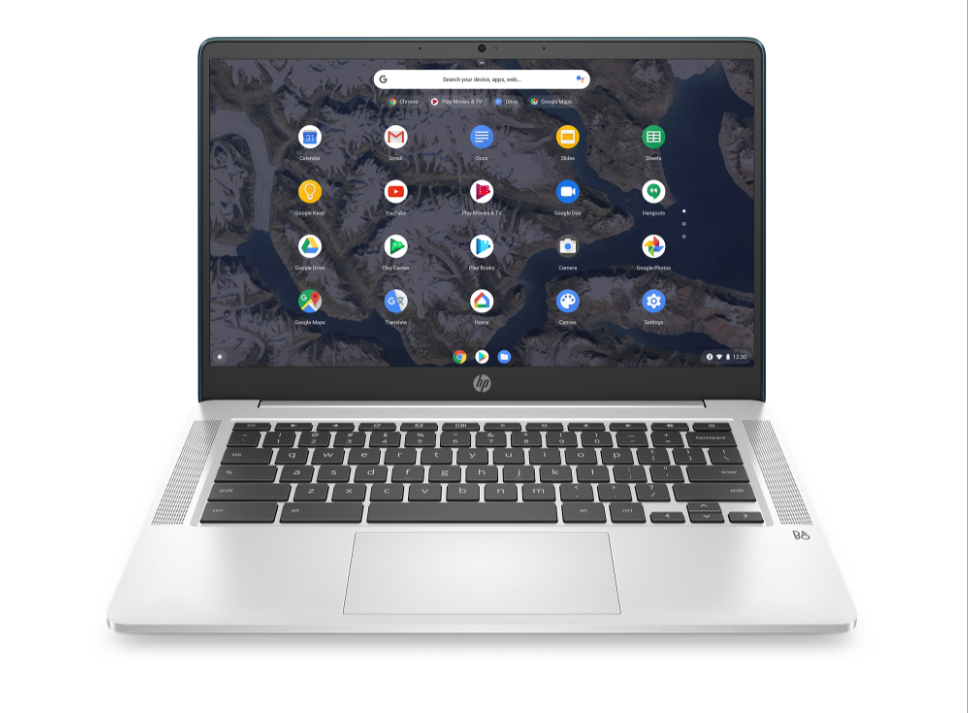
出典:HP Chromebook x360 14b 製品詳細 – ノートパソコン|日本HP
webライター・ブロガーにおすすめの6つ目のパソコンは、Chromebookシリーズです。
ここでは、代表的なChromebookのモデルを2つご紹介します。
※OSはどちらもChrome OSです。
| ASUS Chromebook Flip C436FA | HP Chromebook 14a | |
| 発売開始 | 2020年 | 2020年 |
| 価格 | 54,800円 | 43,092円~ |
| ディスプレイ | 14インチ 1920×1080 アスペクト比16:9 ※回転可能 | 14インチ 1920×1080 アスペクト比16:9 |
| 重量 | 1.15kg | 1.34kg |
| CPU | Intel Core i5-10210U | AMD Ryzen 5 |
| メモリ | 8GB | 16GB |
| ストレージ | 256GB | 64GB |
| 連続駆動時間 | 11.8時間 | 10時間 |
Chromebookシリーズは全体的に価格が安く、最低限の機能と強固なセキュリティを揃えたモデルです。
タブレットとして使えたり、仮想デスクトップを作れたりするなど他のノートパソコンと変わらない使い勝手を誇ります。
また、Androidアプリをメインに使えることからAndroidスマホユーザーにもおすすめです。
これらの点は、下記の動画でも同じように語られています。
両モデルともに1kgを少し超える程度の重さなので、持ち運びも比較的しやすいといえます。
ただし、Officeのサービス(ExcelやWordなど)は限られた機能しか使えない点に注意が必要です。
以上の点からChromebookシリーズは、Androidスマホユーザー・Androidアプリを使いたい人・とにかく安いノートパソコンがほしいwebライターにおすすめです。
MacBook Air:ハイスペックパソコンの代表格

出典:M1チップ搭載MacBook Air – Apple(日本)
webライター・ブロガーにおすすめの7つ目のパソコンは、MacBook Airです。
ここではMacBook Air M1についてご紹介します。
| 発売開始 | 2020年 |
| 価格 | 106,990円~ |
| ディスプレイ | 13.3インチ・2560×1600 アスペクト比16:10 |
| 重量 | 1.29kg |
| チップ | Apple Silcon M1(8コアCPU・7コアGPU) |
| メモリ | 8GB・16GB |
| ストレージ | 256GB~2TB |
| 連続駆動時間 | 18時間 |
MacBook Air M1はCPUの性能とバッテリーの持ちに優れているパソコンです。
ディスプレイもアスペクト比16:10と、リサーチやライティングなどwebライターが行う作業が快適に行えます。
1.29kgとそれほど重くないため、外メインで快適に執筆したいwebライター・ブロガーにおすすめのノートパソコンです。
なお画像編集・動画編集などを行うと、より高性能なCPU・ディスプレイが活かせます。
webライターにおすすめのパソコンであるMacBook Airシリーズについて、詳しくは下記の記事もご覧ください。
iPad Pro:コンパクトさにハイスペックさを兼ね備える

出典:https://www.apple.com/jp/ipad-pro/
webライター・ブロガーにおすすめの8つ目のノートパソコンは、iPad Proです。
ここでは、iPad Proの第3世代以降についてご紹介します。
Pad Pro(第3世代以降)の基本情報を以下にまとめました。
| iPad Pro(第3世代) | iPad Pro(第4世代) | |
| 価格 | 96,287円~ ※価格.comより | 102,580円~ ※価格.comより |
| サイズ (mm) | 178.5×247.6×5.9 | 178.5×247.6×5.9 |
| 重量 (g) | 468 | 468 |
| CPU・コア | Apple Silcon M1・8コア | Apple Silcon M2・8コア |
| ストレージ | 128GB~2TB | 128GB~2TB |
| GPU | 8コア | 10コア |
| 連続使用時間 | 最大10時間 | 最大10時間 |
iPadは、操作感がノートパソコンとほぼ変わらない点と持ち運びやすいところがwebライターにおすすめのポイントです。
MacBookと同様にiPhoneと連携して使うこともできるので、iPhoneユーザーの方は検討する価値が十分にあります。
上記のiPadについて詳しく知りたいwebライターの方は下記の公式サイトもご覧ください。
iPad Pro 11-inch (第3世代) – 技術仕様(日本)
iPad Pro 11インチ (第4世代) – 技術仕様(日本)
また、ノートパソコンMacBookとiPadを比較して検討したいwebライターには下記の記事もおすすめです。
webライターにおすすめのノートパソコン周辺機器
webライターにおすすめのノートパソコン周辺機器は、次の7つです。
――――――――webライターにおすすめのノートパソコン周辺機器――――――――
●モバイルWi-Fi
●パソコンスタンド
●外付けキーボード
●外付けマウス
●外付けモニター
●モバイルバッテリー
●セキュリティソフト
――――――――
webライター・ブロガーがより快適に作業をするためにも、上記の便利な周辺機器についてチェックしてみましょう。
webライター・ブロガーにおすすめの周辺機器について、次の見出しから詳しく解説します。
モバイルWi-Fi
webライター・ブロガーがノートパソコンとともに揃えたい1つ目のおすすめ周辺機器は、モバイルWi-Fiです。
特に外出先での作業が多いフリーライター・ブロガーは検討する価値が十分にあります。
カフェや図書館などではWi-Fiの環境があるところも多いですが、セキュリティ面での不安から使用をためらう方もいるでしょう。
モバイルWi-Fiを持っていればそのような心配をしなくてすむだけでなく、ネット環境のないところでも自在に作業できます。
このような理由から、webライターはモバイルWi-Fiを契約しておくのがおすすめです。
パソコンスタンド
webライター・ブロガーがノートパソコンとともに揃えたい2つ目のおすすめ周辺機器は、パソコンスタンドです。
画面の小さいノートパソコンをそのまま使うと、視線が低くなり首や肩を痛める原因になります。
パソコンスタンドを使うと、視線が上がって正しい姿勢で作業できるようになるので非常に快適です。
このような点から、webライター・ノートは画面の小さいノートパソコンを使う場合にパソコンスタンドの購入がおすすめです。
外付けキーボード(注意点あり)
webライターがノートパソコンとともに揃えたい3つ目のおすすめ周辺機器は、外付けキーボードです。
パソコンスタンドを使って作業する場合には欠かせないツールで、首や肩のこりを軽減しやすくなります。
なお外付けキーボードを購入するなら次の項目に注意しましょう。
| 注意点 | 解説 |
| キーボードの配列 | 今使っているパソコンと大きく変わらないものがおすすめです。 (テンキーの有無は日頃使うかどうかで判断すればOK) また、日本語配列キーボードを選ぶようにします。 |
| 互換性 | Windows用・Mac用があるので購入前にしっかり確認しましょう。 |
トラックパッド付きのキーボードなら、マウスを置くスペースがなくても快適に作業できます。
このような点から、webライターは外付けキーボードをパソコンとともに準備しておくのがおすすめです。
外付けマウス
webライター・ブロガーがパソコンとともに揃えたい4つ目のおすすめ周辺機器は、外付けマウスです。
パソコンスタンドで作業するときに、外付けマウスが外付けキーボードとともにあると便利に使えます。
なお普段トラックパッドを使っているフリーライターは、外付けマウスを無理に買う必要はありません。
このように、webライター・ブロガーはノートパソコンとともに外付けマウスの購入がおすすめです。
外付けモニター
webライターがノートパソコンとともに揃えたい5つ目のおすすめ周辺機器は、外付けモニターです。
外付けモニターを使えば、家で画面の小さいノートパソコンを使う際にwebライターの執筆がしやすくなります。
13インチ以上のパソコンを使うフリーライターも、別途モニターがあったほうが多くの情報を表示できて便利なので余裕があれば準備しておくと良いでしょう。
このように、webライター・ブロガーはノートパソコンとともに外付けモニターの購入がおすすめです。
モバイルバッテリー
webライター・ブロガーがノートパソコンとともに揃えたい6つ目のおすすめ周辺機器は、モバイルバッテリーです。
特にコンセントがないような場所で作業することが多いwebライター・ブロガー・フリーライターには必需品と言えます。
バッテリーの出火事故もたまに発生しているので、安全性の高いメーカーの製品を買うようにしましょう。
このように、webライターはノートパソコンとともにモバイルバッテリーの準備がおすすめです。
セキュリティソフト(なくてもOK)
webライター・ブロガーがノートパソコンとともに揃えたい7つ目のおすすめ周辺機器は、セキュリティソフトです。
ただWindows・Macともにデフォルトで強固なセキュリティ機能(Windows セキュリティ・XProtect)が搭載されているため、無理に導入しないほうがおすすめだという意見もあります。
セキュリティソフトをインストールすると、ノートパソコン本体のセキュリティ機能は使わないことになる点は理解しておくと良いでしょう。
webライターは、ノートパソコンにおすすめセキュリティソフトのインストールも検討してみましょう。
webライターがノートパソコンで仕事を始めるおすすめの手順
webライターがノートパソコンで仕事を始めるには、次の手順を踏むと良いでしょう。
――――――――webライターがノートパソコンで仕事を始めるおすすめ手順――――――――
①基礎学習をする
②クラウドソーシングで案件を受注する
③ブログで記事を書き続けながら、専門分野を作る
――――――――
webライター未経験者・初心者の方は、上記の手順を踏めばノートパソコンを買ってすぐに仕事を始められます。
webライターがノートパソコンで仕事をする手順を、次の見出しから詳しく解説します。
①基礎学習をする
webライターがノートパソコンで仕事をする前に、まずは基礎学習をしておくのがおすすめです。
効率良く基礎学習をしたい場合は、webライター講座や本を使うと良いでしょう。
下記の記事では、webライター未経験者・初心者におすすめの講座についてランキングや詳細を解説しているのでサクッと読んでみてくださいね。
ノートパソコンを買って仕事をする前にwebライター未経験者・初心者が読んでおきたい本については、下記の記事をチェックしてみてください。
②クラウドソーシングで案件を受注する
ノートパソコンを買ってwebライターを始めたい未経験者・初心者の方は基礎学習をしながらクラウドソーシングで案件に応募します。
クラウドソーシングは案件のやり取りが行われるマッチングサイトのようなものです。
自分の取り組みたいwebライターの案件があれば、積極的に応募してみましょう。
なお案件への応募は必ず通るわけではないので、通過率を上げるためには自己PRの文章を練り上げる必要があります。
下記の記事では、ノートパソコンを買ったばかりのwebライター未経験者・初心者でも自己PRを書けるコツを解説しているのでぜひ参考にしてみてください。
③ブログで記事を書き続けながら、専門分野を作る
ノートパソコンを買ってクラウドソーシングで案件を取れるようになったwebライター未経験者・初心者は、ブログでの反復練習を行いながら専門分野を作ります。
webライター初心者・未経験者がブログを開設する意義は、メディア運営者の立場を学ぶことにより現場で生きるライティングスキルを飛躍的に向上させることです。
また、専門分野を作るとクライアントから信頼されやすくなり単価が上がりやすくなるというメリットがあります。
ノートパソコンを使ってwebライターに取り組む未経験者・初心者がブログを開設してスキルアップする方法については、下記の記事も参考にしてみてください。
webライターのおすすめノートパソコン選びでよくある質問
webライターのおすすめノートパソコン選びでよくある質問は、次の3つです。
――――――――――――――――ブロガー・ライターのパソコン関連でよくある質問――――――――――――――――
●Officeは必ず契約すべき?
●中古パソコンを買うときの注意点は?
●スマホだけではwebライターになれないの?
――――――――――――――――
webライターにありがちな疑問を解決して、ぴったりのノートパソコン選びにお役立てください。
webライターのおすすめノートパソコン選びでよくある質問に、次の見出しから答えていきます。
Officeは必ず契約すべき?
webライターは、ノートパソコンを購入したらOfficeの契約をしておくほうが何かと便利です。
Wordでの納品を求めてきたりExcelでデータを渡してくるクライアントがいたりするためです。
ただ、Officeを必ず契約しなければならないわけではない(代替のアプリケーションがある)ので無理にOffice付きのノートパソコンを買う必要はありません。
webライターにとってOffice付きのノートパソコンがおすすめである詳しい理由や、後から導入したほうが良いかなどについては下記の記事もご覧ください。
中古と新品ならどちらのパソコンが良いの?
webライターは新品のノートパソコン購入がおすすめですが、予算に余裕がなければ中古でも構いません。
中古のノートパソコンを買いたい場合は、下記に注意しながらパソコン工房などの専門店で購入するのがおすすめです。
――――――――中古パソコンを買うときの注意点――――――――
・付属品の漏れがないか
・CPUの世代が古すぎないか(Celeronなどは避ける)
・パソコンが著しく劣化していないか(キートップやゴミの溜まり方など)
――――――――
AmazonなどのECサイトやリサイクルショップなどで購入すると、上記のチェックが甘く不良品を買う羽目になる可能性もあるようです。
※下記の動画では「楽天で購入した中古パソコンも問題なく起動しました」ということが主張されていますので、参考までにご紹介します。
webライターが品質の良い中古ノートパソコンを買う自信がなく、10万円程度の予算を割ける場合は迷わず新品を購入しましょう。
スマホだけではwebライターになれないの?
ノートパソコンを全く使わず、スマホのみでwebライターとして働くことは現状おすすめできません。
画面がノートパソコンに比べてかなり小さく、作業効率が大幅に低下するためです。
一方でiPadなどのタブレットはパソコンスタンドの購入など、工夫すれば快適に使えるので既に持っている場合はフル活用してみましょう。
下記の記事では、ノートパソコンと並んでwebライターにおすすめのiPadをMacBookとあわせて詳しく解説しているのでぜひ参考にしてみてください。
【まとめ】webライター向けのノートパソコンを選んで仕事を快適に
「webライター ノートパソコン おすすめ」について、最後に重要ポイントをまとめておきます。
――――――――当記事の重要ポイント――――――――
●webライターがノートパソコンを選ぶポイントは7つ
●webライターにおすすめのノートパソコンはSurfaceシリーズなど8つ
●webライターはノートパソコンとともに揃えたい周辺機器は7つ
――――――――
「webライター ノートパソコン おすすめ」について理解しておくと、パソコンを選ぶときに迷いにくくなり買った後に「こんなはずじゃなかった!」と思いにくくなるでしょう。
ノートパソコンのことがよくわからなかったwebライター未経験者・初心者だけでなく、すでに仕事で活用しているという方も当記事のおすすめ機種を参考にあなたに合った一台を見つけてみてくださいね。
「Webライター未経験者・初心者が無料で受講できる高品質な講座はないの?」こう思っている方には、藤崎のWebライター講座がおすすめです。
以下の記事では、藤崎のWebライター講座で受けられるサポートや口コミ評判などを詳しく解説しているのでぜひお読みください。
そんな主婦・主夫の方には、以下の関連記事がおすすめです。
人気・おすすめの仕事やパートをランキング形式で紹介しているほか、仕事の探し方・扶養なども徹底解説しています。